我們的豐收款主題完結了嗎?
今天即使達成鐵人賽的2/3賽程,在先前的篇幅已完整將每一個功能都實作出來了,原本在思考剩下的1/3是否要結束豐收款的主題,抓緊時間啟動另一個Shioaji的證券主題。不過想說既然頭都洗了,不如就趁這個機會,再強化一些使用Django來實作電商UI端的情境範例,所以接下來就是再把幾個使用情境寫一寫,讓整個串接的運作更有感。Shioaji就再往後擺,看後面有剩下的時間的話再來淺談幾篇了,雖然其實我蠻想試試程式交易這個議題。(好想有平行時空另一個我再寫Shioaji的主題呀)
所以接下來是會以Django Web的幾個頁面實作情境,帶到串接我們之前實作完成的永豐API Python程式碼,也讓有興趣想多了解Django的實作的朋友有機會將「豐收款API + Python + Web技術」三個願望,一次滿足。
首先,為了讓UI可以簡單快速套用自適應效果以及有美美好用的UI元件,我會使用Bootstrap作為UI Framework。當然若你們有更順手的UI元件也可以隨意選用。在Django中,有專門的Bootstrap套件可直接安裝,而不需要直接複製Bootstrap的Javascript與CSS等檔案進來。有django-bootstrap套件的好處是在Django Template中使用JS或CSS的引用時,是會更貼近Python套件的用法,而非操作硬生生的檔案引用的作法。
首先,先使用pip進行django-bootstrap套件安裝。
> pip install django-bootstrap-v5
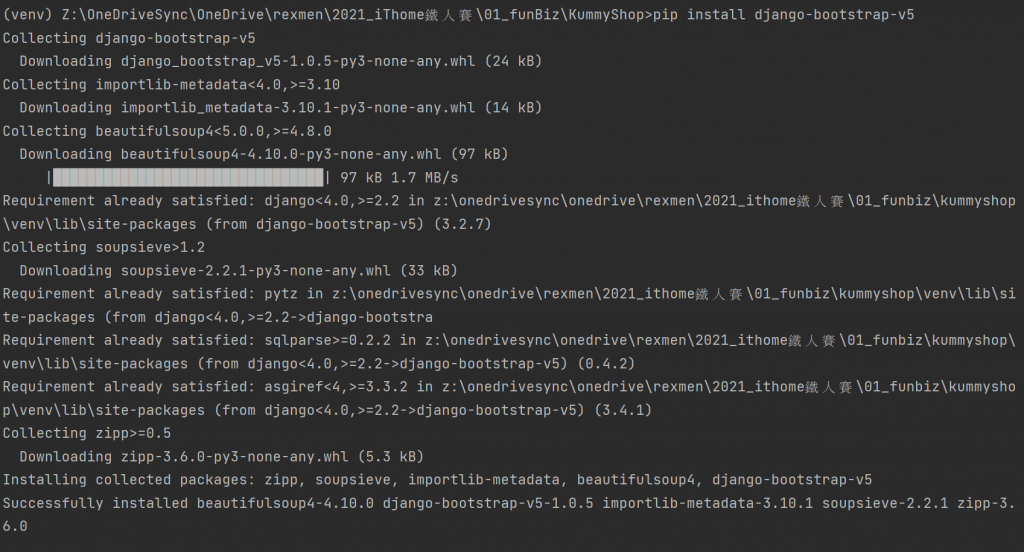
我們因為最後要將程式上到實際的Heroku PaaS環境中,記得要再重新產生一次requirement.txt。這個是為了在做佈署時,讓Heroku Server知道需要連帶安裝的套件。
記得先退到Python Project的root folder去。
還記得語法嗎? 使用pip freeze將結果導出成檔案,指定到根目錄下的requirements.txt (記得結尾有s)
> pip freeze > requirements.txt
以我的例子,在requirements.txt中,多出了剛剛安裝的django-bootstrap-v5==1.0.5
asgiref==3.4.1
beautifulsoup4==4.10.0
certifi==2021.5.30
charset-normalizer==2.0.6
crypto==1.4.1
decorator==5.1.0
dj-database-url==0.5.0
dj-static==0.0.6
Django==3.2.7
django-bootstrap-v5==1.0.5
gunicorn==20.1.0
idna==3.2
importlib-metadata==3.10.1
Naked==0.1.31
psycopg2==2.9.1
pycryptodome==3.10.4
pytz==2021.1
PyYAML==5.4.1
requests==2.26.0
shellescape==3.8.1
soupsieve==2.2.1
sqlparse==0.4.2
static3==0.7.0
urllib3==1.26.7
zipp==3.6.0
記得,在mysite底下的settings.py中,要在INSTALLED_APPS中加上bootstrap5,才會生效喔!
例如:
INSTALLED_APPS = [
'django.contrib.admin',
'django.contrib.auth',
'django.contrib.contenttypes',
'django.contrib.sessions',
'django.contrib.messages',
'django.contrib.staticfiles',
'bootstrap5',
'order',
'greetings',
]
還記得我們剛使用Django時,寫了一個greetings的醜醜測試頁面(index),現在我們在下面再加上一個test頁面,來測試一下剛剛的Bootstrap套件。
不知道要怎麼使用Bootstrap的話,可以使用這個頁面模板產生器網站:
https://generator.ws/demo/
選一個你喜歡的模版後即可簡單下載,我們就把這個內容拿來做成我們要測試的Django Template頁。
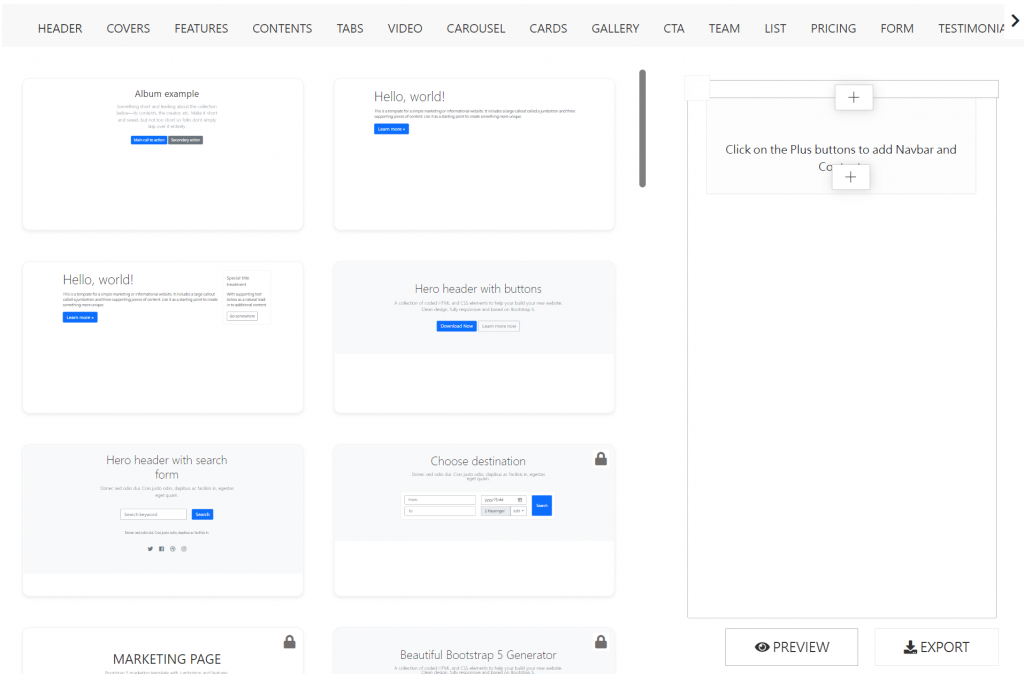
我們要使用Django的Template,才能強化View的呈現,總不能每次都只能硬刻HTML語法然後用HttpResponse傳回去吧。
在我們的Django App下,例如這次是在greetings下建立一個templates目錄,接著,在底下再建一個greetings目錄,然後才把你要的Template HTML放在底下。
有些人會把頁面直接擺在templates的目錄底下,而沒有多建一個與App名稱相同的目錄,這樣基本上若你App之間沒有使用相同名稱的話雖不會錯,但不建議這樣使用。若不同的Django App使用了相同的View頁面名稱,會有抓取順序錯誤的可能。
因此我們建立一個test.html,放置位置在:mysite/greetings/templates/greetings/test.html
內容如下:
{% load bootstrap5 %}
<!DOCTYPE html>
<html>
<head>
<meta charset="UTF-8">
<title>Welcome to KummyShop</title>
<meta charset="utf-8">
<meta name="viewport"
content="width=device-width, initial-scale=1, shrink-to-fit=no">
<meta name="description" content="">
<meta name="author" content="">
{% bootstrap_css %}
<link rel="icon" href="favicon.ico">
</head>
<body>
<section class="bg-light pt-5 pb-5">
<div class="container pb-5">
<div class="row justify-content-center d-flex">
<div class="col-xs-12 col-md-10 align-self-center">
<h1 class="display-4 text-center mb-3 mt-5">{{ title }}</h1>
<p class="lead text-center">{{ desc }}</p>
<div class="justify-content-center d-flex mt-3 mb-1">
<a class="btn btn-primary btn-lg mt-md-3 me-2" href="#"
role="button">{{ buttons.0 }}</a>
<a class="btn btn-outline-secondary btn-lg mt-md-3 ml-md-3"
href="#" role="button">{{ buttons.1 }}</a>
</div>
</div>
</div>
</div>
</section>
{% bootstrap_javascript %}
</body>
</html>
上面落落長,重點幾個:
{% load bootstrap5 %},在meta加入{% bootstrap_css %},在body結束前加入{% bootstrap_javascript %}
{{ title }},底下p段落加上{{ desc }},兩個button加上{{ buttons.0 }}與{{ buttons.1 }}
前面是為了產生bootstrap5所需要的javascript與css檔,後面則是我們從View屆時會準備傳入相關的變數,要拿來顯示用。
於是我們可以在View中撰寫test頁所需要的資料,不過通常順序一般規畫是反過來的,照理說會先實作View中要準備什麼資料,然後才在Template裡去挖洞填入。但因為剛剛先行介紹了Template後,不想跳來跳去的,但我相信聰明的讀者一定可以理解。(好不負責任呀…)
我們在greetings的view.py中,新增這段:
from django.shortcuts import render
def test(request):
context = {
"title": "庫米狗屋 ● Kummy Shop",
"desc": "這裡應有盡有,只是都缺貨中,歡迎使用永豐銀行信用卡唷!",
"buttons": ["加入會員", "我先逛逛"]
}
return render(request, 'greetings/test.html', context)
這裡我們使用和先前直接回傳HttpResponse型別回去稍有不同,我們使用了render的方式回傳,把綁定Template機制的所需資料以簡化的方式丟回去即可,你只需要準備好context所需要的資料,把request、template位置、context放進參數中。
如果是使用HttpResponse的方式,你還需要先將Template先用loader載入,再用loader去render()出來,上面這個作法是較為精簡快速的作法,雖然如果有用到進階一點的使用方式會有些許功能作不到。完整作法可至Django官網都看的到,這邊主題不是以Django細部講解為主,因此點到為止囉。
迫不及待了吧,之前的頁面因為目的不同,為了實作串接永豐API的驗證正確性為目的,都醜醜的,即將煥然一新了!
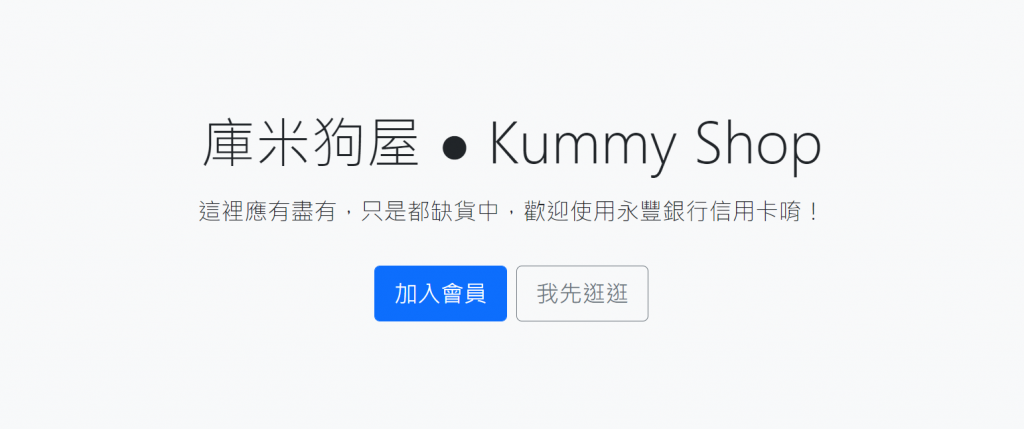
我們可以按右鍵看一下HTML原始碼:
<!DOCTYPE html>
<html>
<head>
<meta charset="UTF-8">
<title>Welcome to KummyShop</title>
<meta charset="utf-8">
<meta name="viewport"
content="width=device-width, initial-scale=1, shrink-to-fit=no">
<meta name="description" content="">
<meta name="author" content="">
<link crossorigin="anonymous" href="https://cdn.jsdelivr.net/npm/bootstrap@5.0.2/dist/css/bootstrap.min.css" integrity="sha384-EVSTQN3/azprG1Anm3QDgpJLIm9Nao0Yz1ztcQTwFspd3yD65VohhpuuCOmLASjC" rel="stylesheet">
<link rel="icon" href="favicon.ico">
</head>
<body>
<section class="bg-light pt-5 pb-5">
<div class="container pb-5">
<div class="row justify-content-center d-flex">
<div class="col-xs-12 col-md-10 align-self-center">
<h1 class="display-4 text-center mb-3 mt-5">庫米狗屋 ● Kummy Shop</h1>
<p class="lead text-center">這裡應有盡有,只是都缺貨中,歡迎使用永豐銀行信用卡唷!</p>
<div class="justify-content-center d-flex mt-3 mb-1">
<a class="btn btn-primary btn-lg mt-md-3 me-2" href="#"
role="button">加入會員</a>
<a class="btn btn-outline-secondary btn-lg mt-md-3 ml-md-3"
href="#" role="button">我先逛逛</a>
</div>
</div>
</div>
</div>
</section>
<script crossorigin="anonymous" integrity="sha384-MrcW6ZMFYlzcLA8Nl+NtUVF0sA7MsXsP1UyJoMp4YLEuNSfAP+JcXn/tWtIaxVXM" src="https://cdn.jsdelivr.net/npm/bootstrap@5.0.2/dist/js/bootstrap.bundle.min.js"></script>
</body>
</html>
其中,可以比對一下原先插入bootstrap相關的位置
<link crossorigin="anonymous" href="https://cdn.jsdelivr.net/npm/bootstrap@5.0.2/dist/css/bootstrap.min.css" integrity="sha384-EVSTQN3/azprG1Anm3QDgpJLIm9Nao0Yz1ztcQTwFspd3yD65VohhpuuCOmLASjC" rel="stylesheet">
<script crossorigin="anonymous" integrity="sha384-MrcW6ZMFYlzcLA8Nl+NtUVF0sA7MsXsP1UyJoMp4YLEuNSfAP+JcXn/tWtIaxVXM" src="https://cdn.jsdelivr.net/npm/bootstrap@5.0.2/dist/js/bootstrap.bundle.min.js"></script>
接下來實作情境頁面,當然不會去實作商品頁與購物車的部份(寫完又30天了),所以我們會直接從「結帳頁面」開始寫起,把有串到永豐API的情境頁實作出來。
明天繼續!
